Android는 당신의 안드로이드 장치에 거의 모든 것을 조정 과 같이 가장 사용자 정의 가능한 운영 체제 중 하나입니다. iOS와 달리 Android를 사용하면 비공식 소스에서 기기에 앱을 다운로드하여 설치할 수 있습니다.
즉, 더 이상 공식 구글 플레이 스토어 에 의존하여 어떤 소스에서든 어떤 앱이든 제한없이 장치에 설치할 수 있으므로 앱을 얻을 필요가 없습니다. .
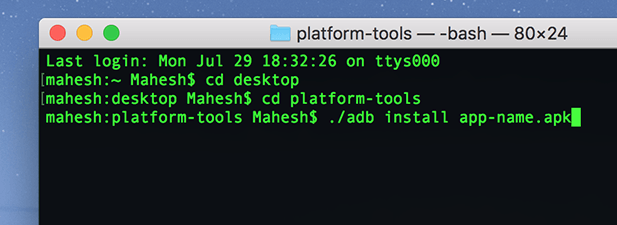
방법 중 하나 Android 기기에 앱을 설치하려면 ADB (Android Debug Bridge)유틸리티를 사용합니다. 컴퓨터에서 장치의 다양한 명령을 실행할 수있는 도구입니다. 이 명령 중 하나를 사용하면 컴퓨터의 터미널 또는 명령 프롬프트 창에서 바로 Android 기기에 앱을 설치할 수 있습니다.
다음 안내서는 ADB를 사용하여 새 앱을 설치하고 기존 앱을 제거하는 방법에 관한 것입니다 기기를 떠나지 않고 기기에서 Mac을 사용하여 다음 가이드의 단계를 수행하겠습니다. 이 단계는 Windows 및 Linux 사용자마다 약간 다를 수 있습니다.
컴퓨터에 ADB 다운로드 및 설치
ADB는 그것은 당신이 당신의 장치에 많은 작업을 수행 할 수 있습니다 만큼 유용한 유틸리티입니다. 장치가 컴퓨터에 연결되어 있습니다. 앱을 설치 및 제거하고, 기기를 복구 모드로 재부팅하고, 기기에서 기기에서 몇 가지 다른 작업을 수행 할 수 있습니다.
ADB를 사용하여 기기에 앱을 설치하려면 가장 먼저해야합니다. 컴퓨터에서 ADB 도구를 다운로드하여 설정하십시오. Windows, Mac 및 Linux를 포함한 세 가지 주요 운영 체제 모두에서 사용할 수 있습니다.
공식 안드로이드 웹 사이트의 ADB 페이지 으로 이동하여 운영 체제 용 패키지를 다운로드하십시오. 다운로드가 완료되면 파일을 아카이브에서 컴퓨터로 추출하십시오.
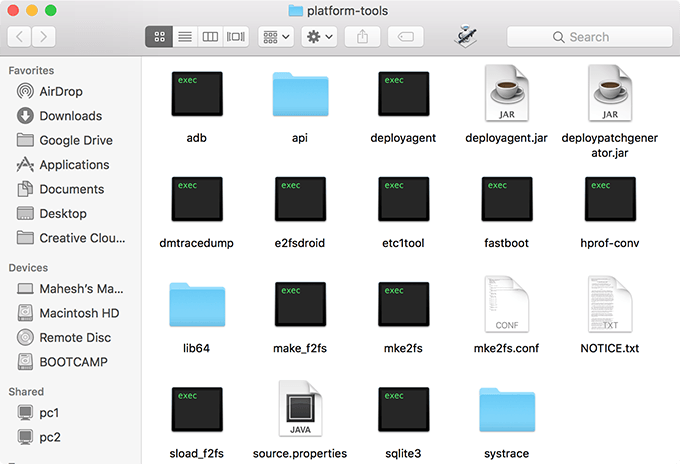
위와 같이 추출 된 폴더에 몇 개의 파일이 있습니다. 터미널을 사용하여 이러한 파일로 작업 할 때이 파일을 열 필요는 없습니다.
ADB 통신을위한 장치 준비
이제 ADB 도구가 다운로드되고 모두 설정되었습니다. 컴퓨터에서 ADB 통신을 위해 Android 장치를 준비해야합니다. 기본적으로 기기에서 옵션을 활성화해야하기 때문에 기기가 기기에서 인식되지 않습니다.
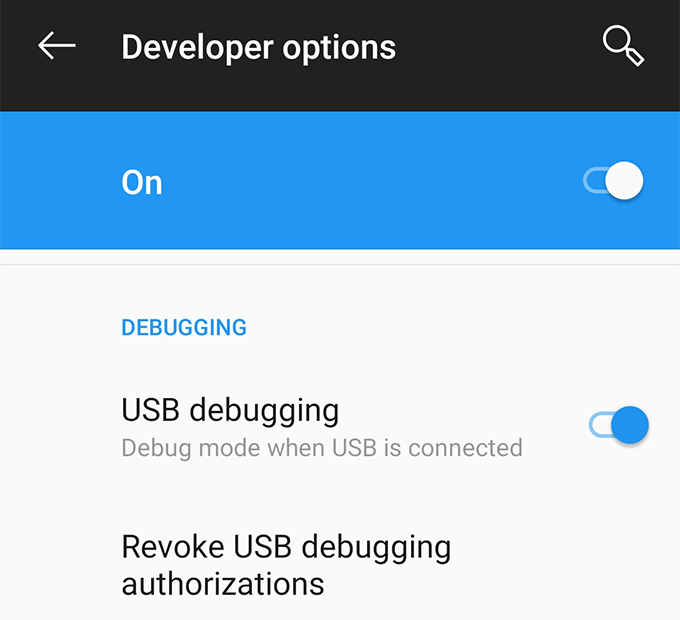
ADB를 사용하여 앱 설치
기기와 컴퓨터 모두 ADB와 함께 작동 할 준비가되었으므로 도구를 사용하여 기기에 앱을 설치해 보겠습니다.
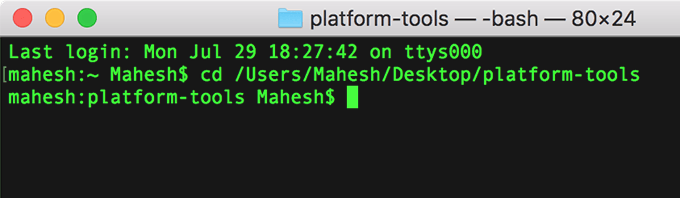
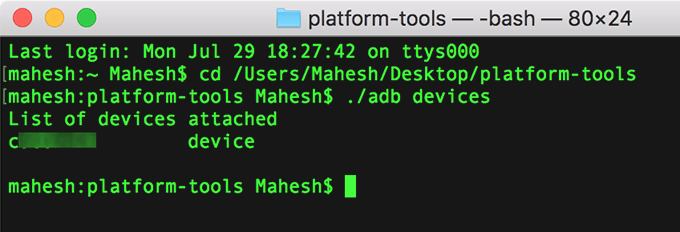
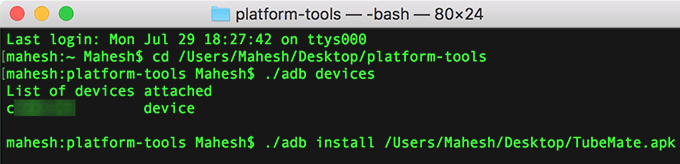
기기에서 앱 서랍을 열어 앱이 실제로 설치되어 있는지 확인합니다.
이 방법을 사용하면 컴퓨터를 떠나지 않고도 Android 기기에 원하는만큼의 앱을 설치할 수 있습니다.
ADB를 사용하여 앱 제거
ADBalso를 사용하면 컴퓨터에 장치에 설치된 앱을 제거 할 수 있지만 문제가 있습니다. 기기에서 제거하려는 앱의 패키지 이름을 알고 있어야하며 잘 모르는 것일 수 있습니다.
각 Android 앱에는 패키지 이름이 있지만 불행히도 쉽게 찾을 수는 없습니다. 장치. 하지만 작업에 도움이되도록 기기에있는 모든 앱의 패키지 이름을 공개 할 수있는 앱이 있습니다.
Google Play 스토어로 이동하여 4 기기에서시작하고 ADB를 사용하여 제거하려는 앱을 선택하면 화면에 앱 패키지 이름이 표시됩니다.
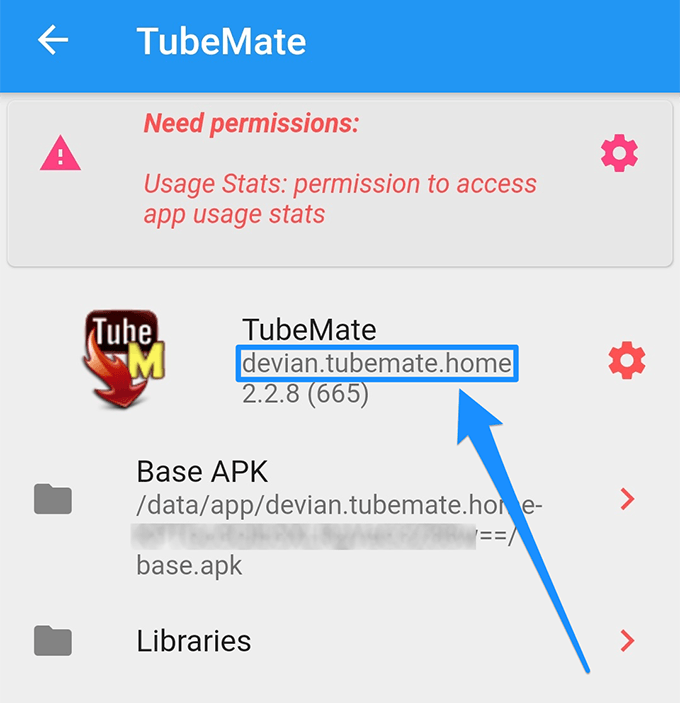
컴퓨터의 터미널로 돌아갑니다. ./ adb uninstall을 입력하고 스페이스 바를 누르고 앱 패키지 이름을 입력 한 다음 Enter를 누릅니다.
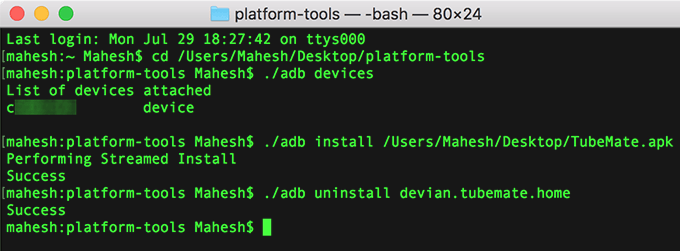
Yourchosen 앱은 Android 기기에서 제거됩니다
컴퓨터에 주위에 누워있는 많은 안드로이드 앱 가 있으면 ADB 도구를 사용하여 해당 앱을 장치로 전송할 필요없이 장치에 하나씩 설치할 수 있습니다.